ADSL стандартындагы бир абоненттик линияга бир нече компьютерди туташтыруу үчүн атайын шайман - модем роутери колдонулат. Ноутбуктун көлөмүндө, бул Linux иштеп жаткан миниатюралык сервер.
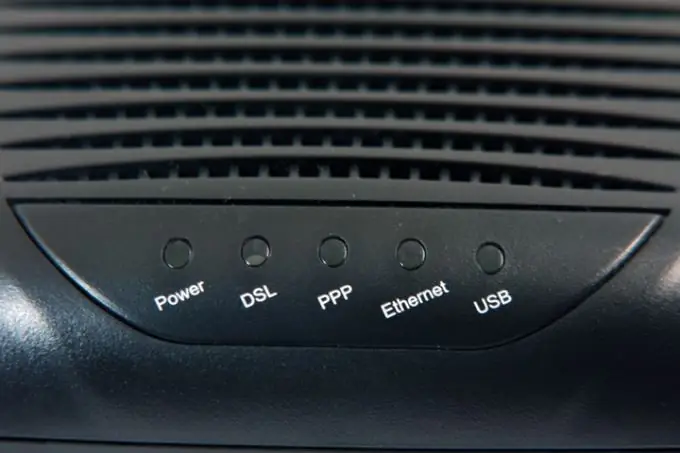
Нускамалар
1 кадам
Каалаган ADSL модем роутерин сатып алыңыз.
2-кадам
Эгерде сиз модем роутерге туташтыра турган компьютерлерде тармактык карталар жок болсо, аларды орнотуңуз. Айрым иштетүү тутумдары тармактык картанын драйверлерин орнотууну талап кылышы мүмкүн.
3-кадам
Эгерде буга чейин кадимки ADSL модемине туташкан компьютерлер (роутери жок), анда PPPoE (Ethernet аркылуу Point-to-Point Protocol) протоколун ишке ашыруу үчүн иштелип чыккан программаларды алып салыңыз. Бул функцияны модемдин роутери өзүнө алат.
4-кадам
Эки компьютерде тең, DHCP колдонуп IP дарегин автоматтык түрдө алууга мүмкүнчүлүк бериңиз. Бул функцияны иштетүү жолу шайманга орнотулган иштөө тутумунан көз каранды.
5-кадам
Керектүү узундуктагы "түз" деп аталган эки Ethernet кабелин жасаңыз. Бул кабель эки өткөргүчтө бирдей өткөргүч схемасына ээ (A же B).
6-кадам
Эки компьютерди ушул кабелдер аркылуу модем роутерге туташтырыңыз.
7-кадам
Сплиттерден эски ADSL модемине шнурду модем роутериндеги ылайыктуу розеткага туташтырыңыз. Эч качан аны Ethernet туташтыргычтарынын бирине туташтырбаңыз. Баары бир сизге сплиттер керек экендигин унутпаңыз жана аны туташтыруу жолу өзгөрбөйт.
8-кадам
Модем роутериңизди күйгүзүңүз.
9-кадам
Эгер сиз колдонулган роутерди сатып алган болсоңуз, анда анын орнотууларын кадимки калем менен атайын жашыруун баскычты басып, калыбына келтириңиз.
10-кадам
Эки компьютерди тең күйгүзүңүз. Алар жергиликтүү IP даректерин автоматтык түрдө алганча күтө туруңуз.
11-кадам
Машиналардын биринде каалаган браузерди иштетиңиз. Дарек тилкесине роутердин IP дарегин киргизиңиз: 192.168.1.1.
12-кадам
Экранда роутердин желеге негизделген конфигурация интерфейси пайда болот. Демейки логинди жана паролду төмөнкү формага киргизиңиз: Кирүү: админ
Сыр сөз: admin.
13-кадам
Сырсөздү дароо башка, татаалга өзгөртүңүз.
14-кадам
Веб интерфейсинен чыгып, эски сырсөз жараксыз болуп, жаңысы жарактуу экендигин текшериңиз. Веб интерфейске кайрадан кириңиз.
15-кадам
Веб-интерфейстен провайдер берген маалыматтарды киргизүү формасын табыңыз. Аларды киргизиңиз жана сактаңыз.
16-кадам
Веб интерфейсинен чыгуу баскычын чыкылдатыңыз.
17-кадам
Модем роутериңизди өчүрүп, кайра күйгүзүңүз. Интернет диодунун күйгөнүн күтүп туруңуз.
18-кадам
Бир эле учурда эки компьютерден Интернетке кирүү мүмкүнчүлүгүн текшерип алыңыз.






